Python之父——————龟叔(Guido van Rossum)

# python的起源:
# 创建人:基多(龟叔)
目前的版本有2.0后的版本(官方已经不维护,不推荐使用)。
3.0后的版本,建议使用3.6.0或者3.7.0的版本,不推荐使用最新版本,因为不稳定。
# python安装包的作用:
可以把python想象成高德地图语音包、一个插件,必须与代码编辑器(IDE)合二为一才能在编辑器内书写python代码,否则编辑器将无法识别python代码。(IDLE或者IDE是代码编辑器的英文缩写)
# python的两种模式:
# 交互式特点:
只能运行一行代码,测试代码。
下面是python IDLE交互模式下的图片:

#脚本模式:
可用来书写多行代码,最后会形成一个python文件(python文件的后缀是.py)。
下面是python IDLE脚本模式下的图片:
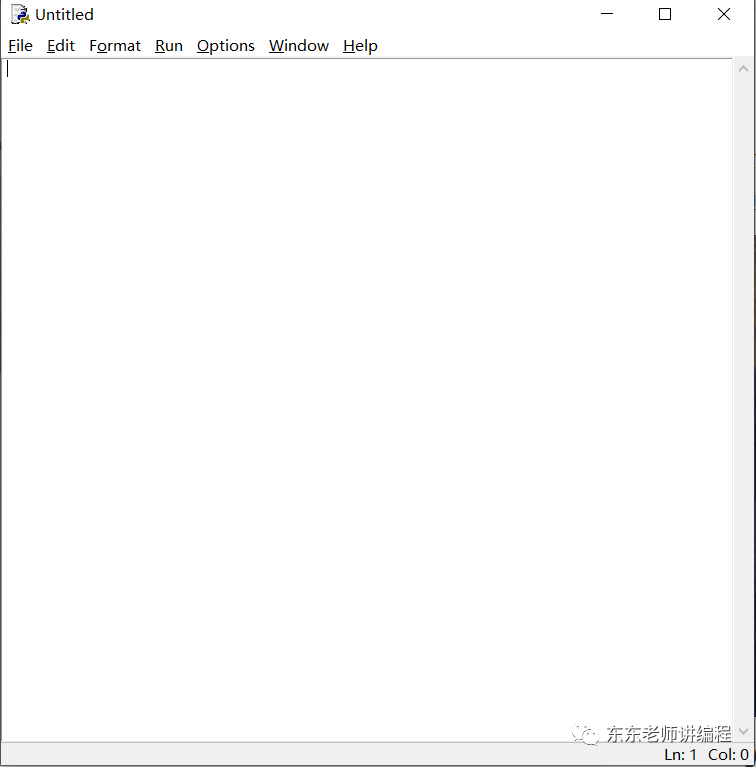
# 常用的编辑器(IDE)(下面都是编辑器的名字):
Sublime Text、Sublime Text、Atom、PyCharm、Vim、clipse with PyDev、Emacs、Komodo Edit、Wing、PyScripter、The Eric Python IDE、 Interactive Editor for Python等。注意:python自带IDLE(编辑器)。
# python的第三方库与标准库:
什么是第三方库与标准库呢?
大家可以把“库”想象成仓库,标准库就是自己家的仓库,里面有很多我们平常需要用到的工具,第三方库就是别人家的仓库,里面也有很多工具,但这些工具是我们自己家的仓库没有的。


库的作用是什么呢?
平常如果我们想拧螺丝,我们会自己用手拧吗?当然不会。所以我们就必须得去我们家的仓库拿螺丝刀来解决问题。
同样的,如果你的某个python程序里需要用到标准库或者第三方库内的某个方法,那么我们就必须把这个标准库或者第三方库的名字导入到你的这个python文件当中,至于如何导入,后面的课程当中会给大家进行详解。
#python的安装步骤
啊,累趴了,终于介绍完python了。相信大多数的同学已经急不可耐的想小试牛刀了,不要着急,饭一口一口吃,想写代码先安装python,安装好了以后我们就可以用python自带的IDLE为所欲为了。
那么安装python之前我们首先要检测一下,我们自己的电脑是多少位操作系统的,因为不同的操作系统需要安装的的python也不一样。现在大部分电脑基本上都是64位操作系统的。但仍然有少部分电脑可能依然是32位操作系统的(目前只有32与64这两种操作系统)。那么我们如何去检测自己的电脑是多少位操作系统的呢?看下面
1,找到此电脑

2,找到属性,右键单击
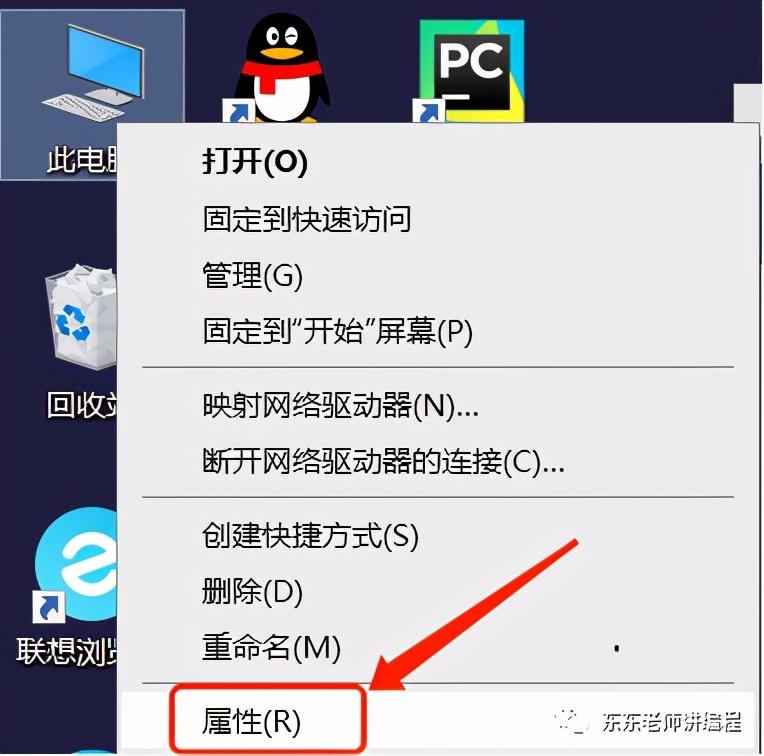
3 ,找到系统类型:
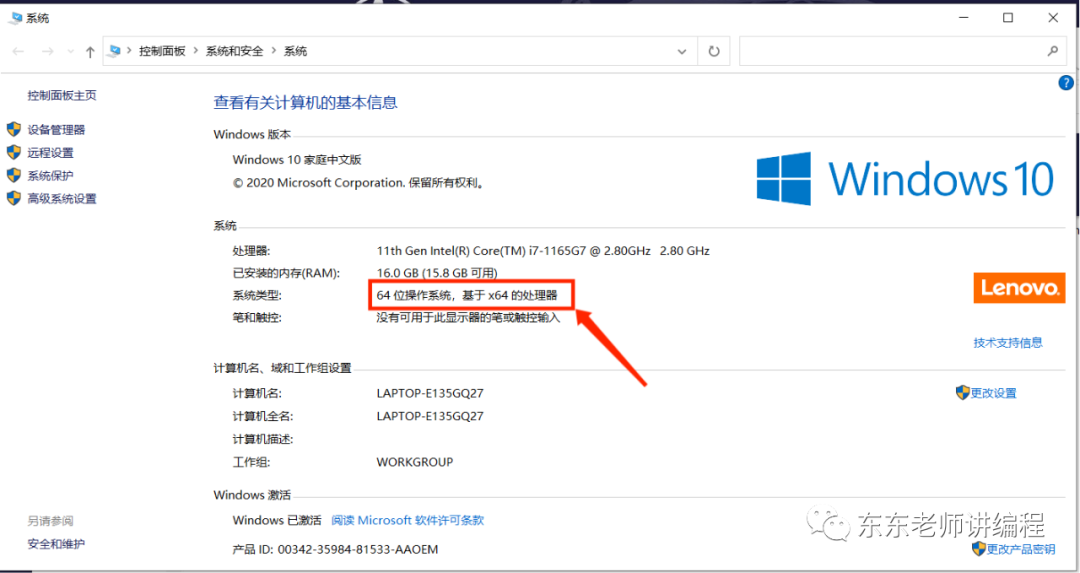
检测完毕如果是64位操作系统的同学就可以直接安装了,如果是32位操作系统的同学可以在公众号内回复“加群”私聊老师要相关的安装步骤及安装包。
那么接下来就是真正的安装步骤了:
1,下面这个Add开头的英文句子勾上,这是为了配置环境变量(单击这里了解什么是环境变量)。然后选自定义安装。
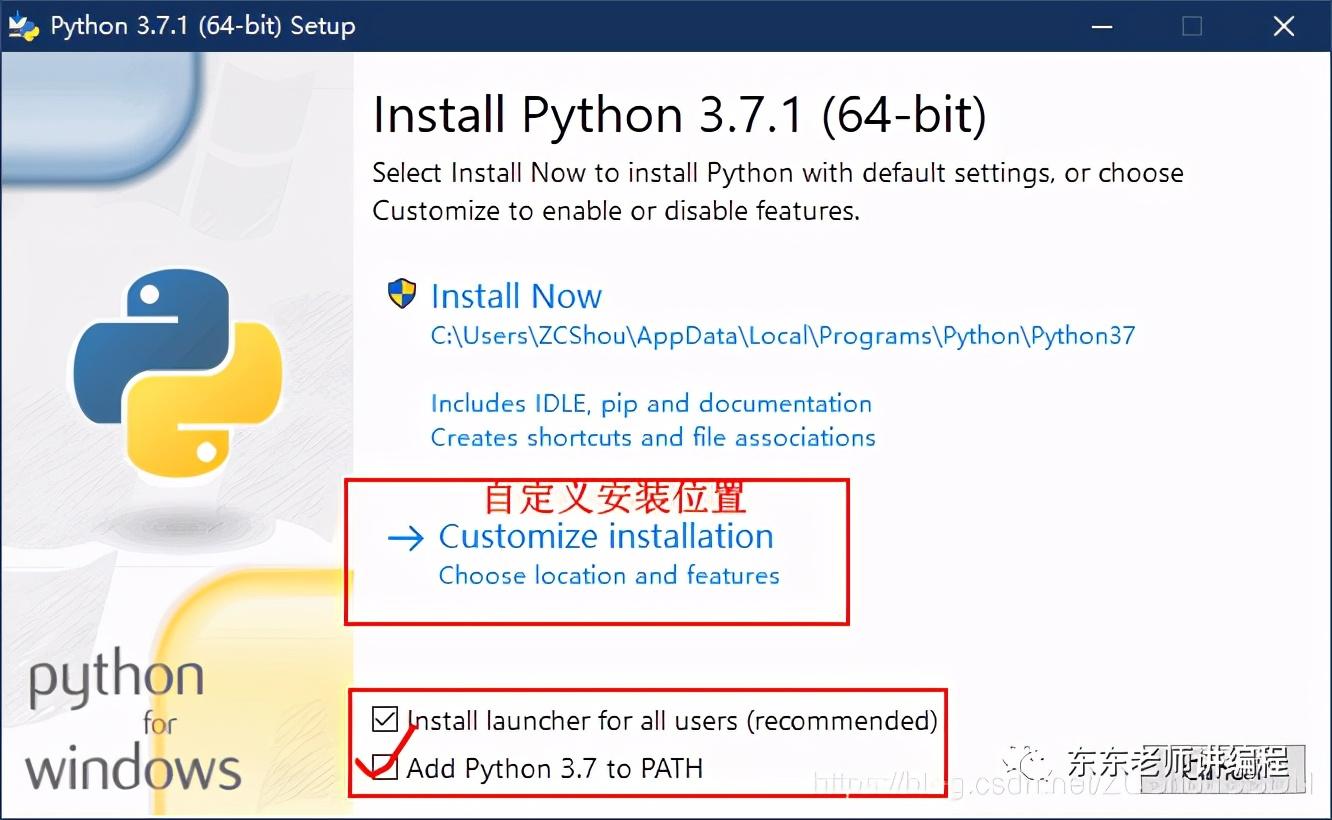
2,全部打勾,然后单击next
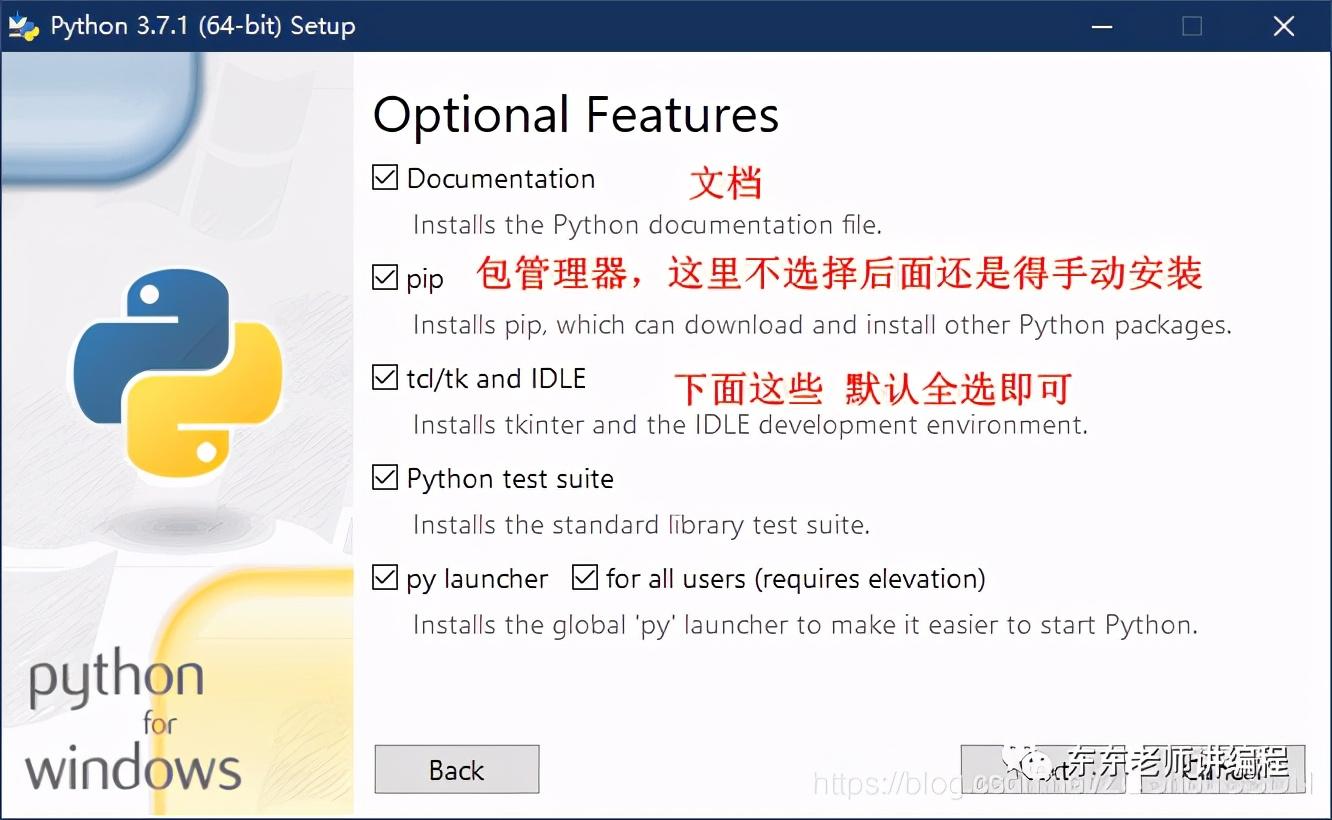
3,选中标注打勾的地方,安装路径(单击这里了解什么是路径)一般情况下系统会默认系统盘路径,这个看自己电脑情况,如果C盘足够大,那么也可以安装在C盘,否则的话还是建议安装在D或者E盘比较好一点,路径选完以后单击install.

4,安装完毕后单击close就可以了。
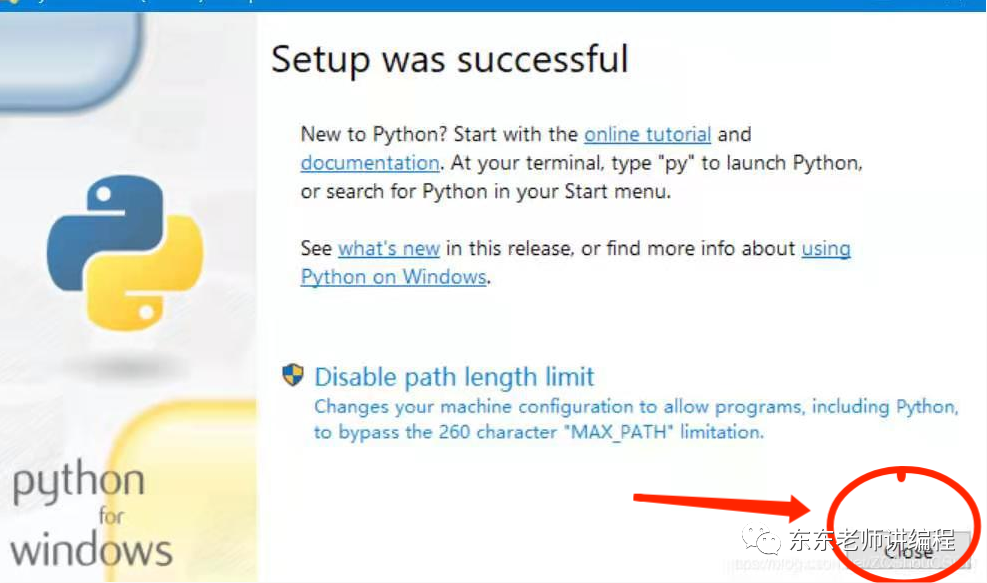
5,测试是否安装成功: windows键+R键
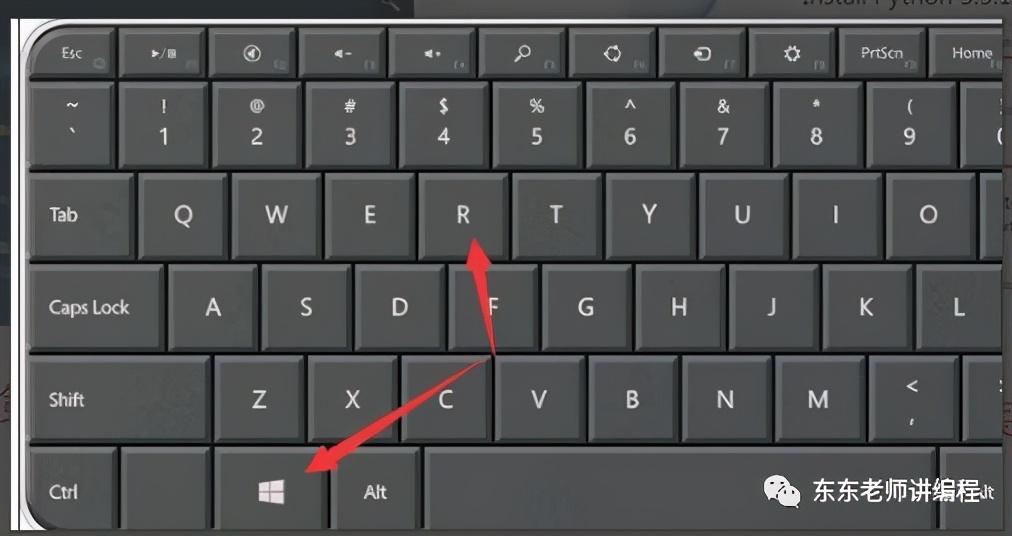
6,框内输入cmd点确定
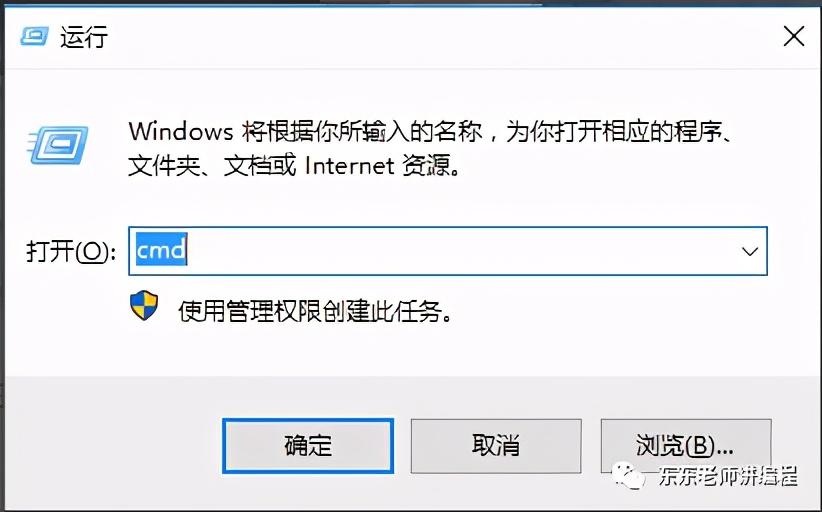
7,在小黑框内输入python,看到“>>>”说明安装成功了。
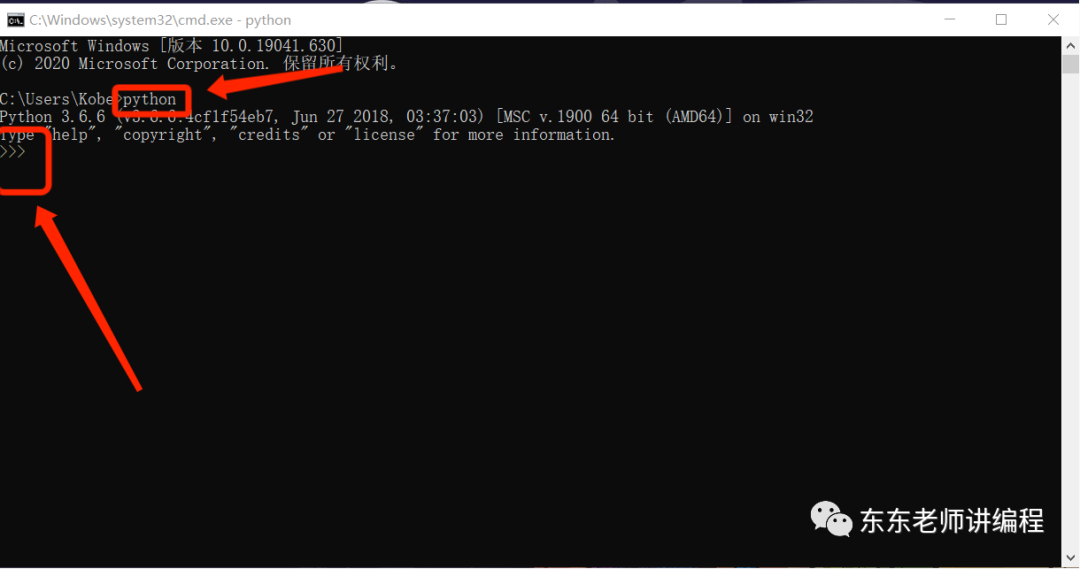
好了,这期的内容就到这了,下一期教大家写出人生的第一行代码

 鲁公网安备37020202000738号
鲁公网安备37020202000738号